소개
이 문서에서는 FI에 사용할 수 없는 이미지가 있는 경우 로더 프롬프트에서 6400 Series FI(Fabric Interconnect)를 복구하는 방법에 대해 설명합니다.
사전 요구 사항
요구 사항
다음 주제에 대한 지식을 보유하고 있으면 유용합니다.
- Cisco UCSM(Unified Computing System Manager)
- 6400 Series Fabric Interconnect
- CLI(Command Line Interface)
사용되는 구성 요소
이 문서의 정보는 6400 Series Fabric Interconnect를 기반으로 합니다.
이 문서의 정보는 특정 랩 환경의 디바이스를 토대로 작성되었습니다. 이 문서에 사용된 모든 디바이스는 초기화된(기본) 컨피그레이션으로 시작되었습니다. 현재 네트워크가 작동 중인 경우 모든 명령의 잠재적인 영향을 미리 숙지하시기 바랍니다.
배경 정보
- 둘 다 또는 모든 패브릭 인터커넥트가 펌웨어 업그레이드 중에 다운되고, 리부팅되고, 로더 프롬프트에서 중단되고, 패브릭 인터커넥트에 작업 이미지가 없는 경우 이 단계를 수행할 수 있습니다.
- 이 문서의 솔루션에는 필요한 파일이 로드된 USB(Universal Serial Bus) 드라이브나 TFTP(Trivial File Transfer Protocol) 같은 파일 전송 프로토콜이 필요합니다. 두 솔루션 모두 FI에 대한 콘솔 케이블이 필요하며, TFTP를 사용하는 경우 FI의 관리 포트에 대한 케이블도 필요합니다.
- USB는 FAT(File Allocation Table) 파일 시스템으로 포맷되어야 합니다.
- UCS 인프라 파일에서 바이너리를 추출하려면 7-Zip 또는 WinRAR과 같은 추출 도구가 필요합니다.
문제: 6400 Series Fabric Interconnect가 재부팅되고 Loader 프롬프트에서 멈춤
이는 펌웨어 업그레이드 중 FI가 다운되고 리부팅된 후 로더 프롬프트에서 멈춘 경우에 가장 일반적으로 나타납니다. 예기치 않은 정전이나 심각한 파일 시스템 문제가 발생할 경우 로더 프롬프트가 나타날 수 있는 다른 시나리오도 있습니다.
솔루션
USB 또는 TFTP의 이미지를 사용하여 6400 FI 파일 시스템을 복원하려면 콘솔 연결이 필요합니다. TFTP를 사용하는 경우 FI 관리 포트에 대한 케이블도 필요합니다. FI에 새로 설치된 파일을 전송하고 활성화한 다음 필요에 따라 FI를 구성하고 더 이상 로더 프롬프트로 부팅하지 않는지 확인합니다.
주의: 이 문서는 FI를 다른 방법으로 복구할 수 없고 부팅할 수 없는 경우에만 사용해야 합니다. 어떤 이유로든 확실하지 않은 경우 Cisco TAC에 문의하십시오.
USB를 통해 패브릭 인터커넥트 복원
1단계. 브라우저를 시작하고 Cisco 웹 사이트의 소프트웨어 섹션으로 이동합니다. 적절한 다운로드 UCS Infrastructure Software Bundle 6400 Series FI용 버전 이미지에 표시된 예에서는 버전 4.2(2c) 번들이 사용됩니다.
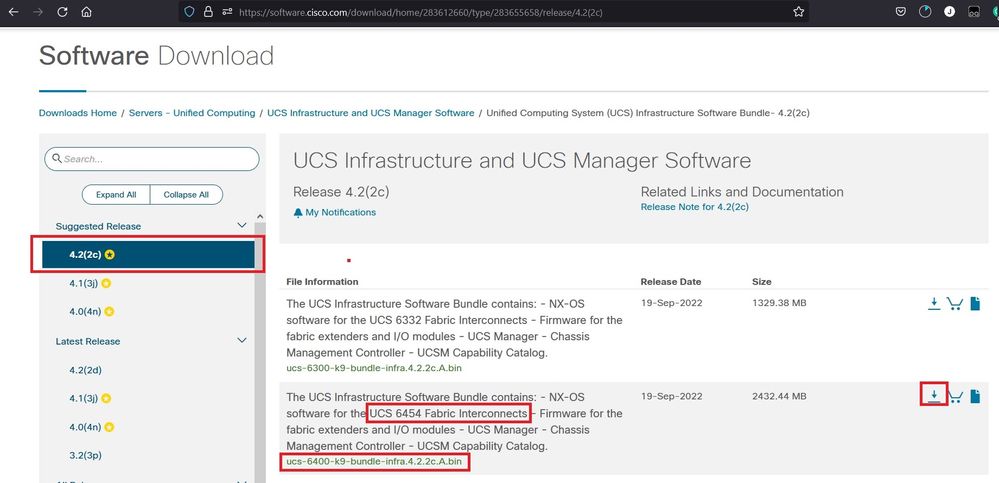
2단계. 마우스 오른쪽 버튼으로 UCS Infrastructure Software Bundle 파일 및 선택 Extract Files.
참고: 이 단계에서는 7-Zip, WinRAR 등과 같은 추출 도구가 필요합니다.
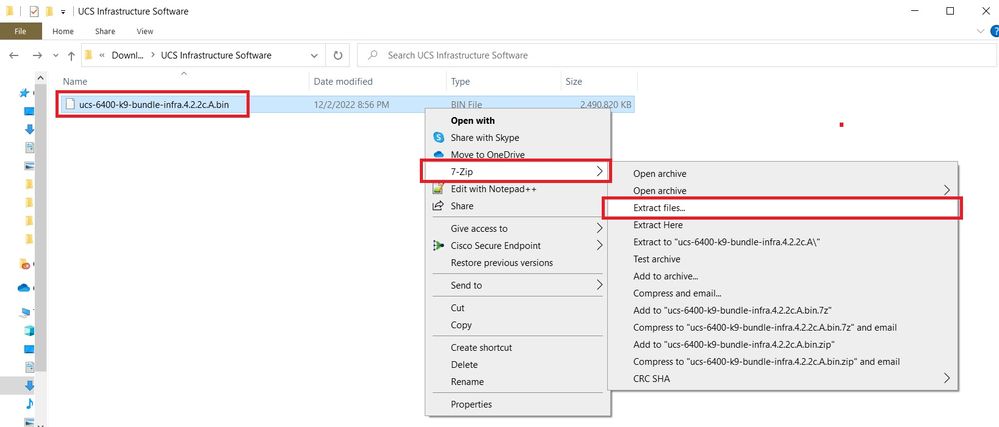
3단계. 새로 추출된 항목을 두 번 클릭합니다. UCS Infrastructure Software Bundle 폴더.
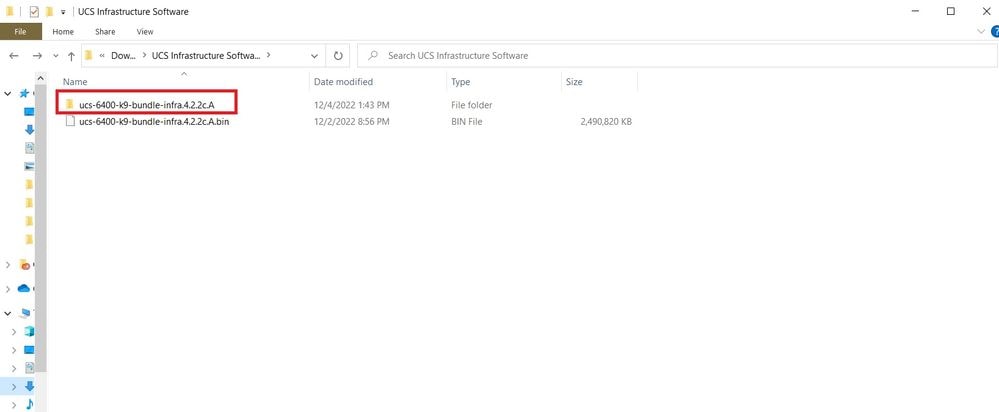
4단계. 마우스 오른쪽 버튼으로 UCS Infrastructure Software Bundle 폴더 내에서 Extract Files.
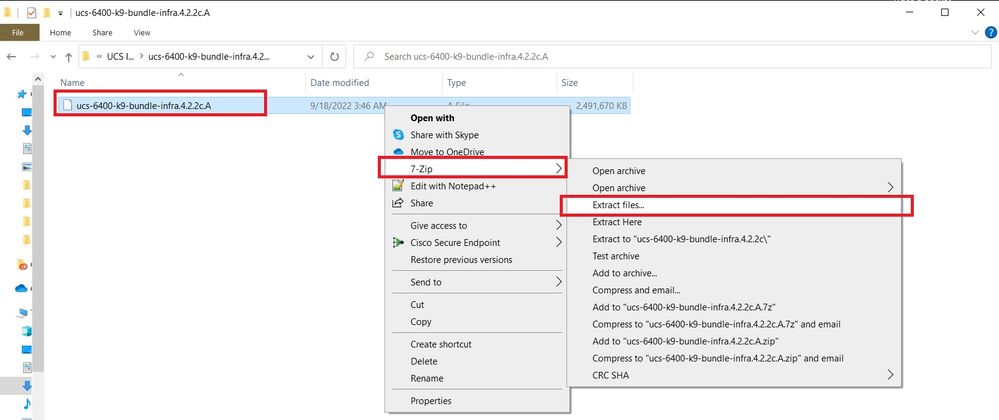
5단계. 새로 추출한 폴더를 두 번 클릭합니다. 탐색 isan > plugin_img 시스템 및 관리자 파일을 USB에 복사합니다.
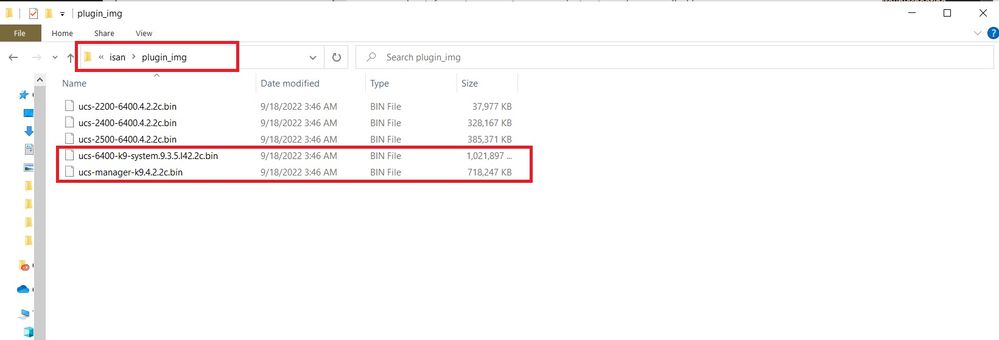
6단계. 콘솔 케이블을 직접 연결하고 USB를 FI에 삽입합니다. 터미널 에뮬레이터를 열고 스위치를 재부팅합니다. 전원이 켜지기 시작하면 계속 누릅니다. Ctrl-C 을 클릭하면 loader 프롬프트가 표시됩니다.
팁: 로드하려는 이미지가 표시되거나 FI가 정지된 경우 로더를 놓쳤을 가능성이 높습니다. FI의 전원을 껐다가 켠 후 Ctrl-C를 계속 누릅니다.
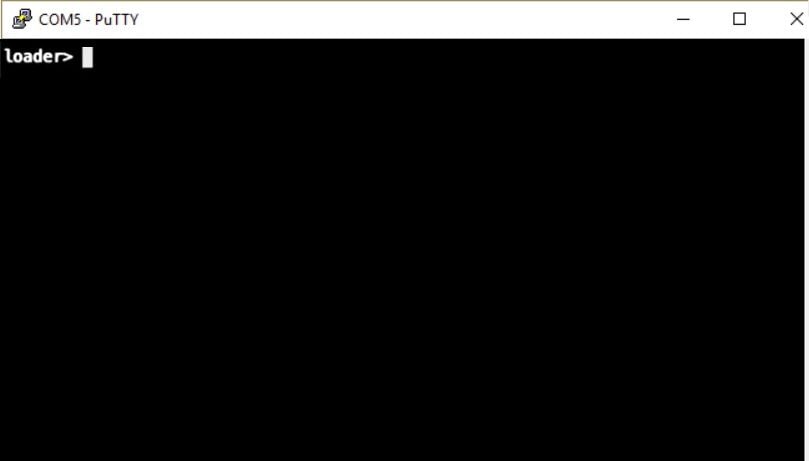
7단계. 명령 실행 cmdline recoverymode=1 - loader 프롬프트에서 복구 모드로 들어갑니다.
loader > cmdline recoverymode=1
8단계. 물리적으로 삽입된 USB에서 시스템 이미지를 부팅합니다.
loader> boot usb1:ucs-6400-k9-system.9.3.5.I42.2c.bin
9단계. 명령 실행 start bash를 입력한 다음 mount | egrep "sda|mtdblock" 을 눌러 파티션을 표시합니다.
switch(boot)# start
bash-4.2# mount | egrep "sda|mtdblock"
/dev/sda8 on /opt type ext4
/dev/sda9 on /workspace type ext4
/dev/sda10 on /spare type ext4
/dev/sda5 on /mnt/cfg/0 type ext3
/dev/sda6 on /mnt/cfg/1 type ext3
/dev/sda3 on /mnt/pss type ext3
/dev/sda4 on /bootflash type ext3
/dev/sda7 on /logflash type ext3
/dev/mtdblock4 on /opt/db/nvram type ext2
참고: 경우에 따라 mtdblock4 대신 mtdblock0을 볼 수 있습니다. 그럴 경우 10단계에서 mtdblock0을 마운트 해제해야 합니다.
10단계. 모든 현재 파티션에 대해 umount 명령을 개별적으로 실행합니다.
bash-4.2# umount /dev/sda3
bash-4.2# umount /dev/sda4
bash-4.2# umount /dev/sda5
bash-4.2# umount /dev/sda6
bash-4.2# umount /dev/sda7
bash-4.2# umount /dev/sda8
bash-4.2# umount /dev/sda9
bash-4.2# umount /dev/sda10
bash-4.2# umount /dev/mtdblock4
참고: umount 명령 return target이 사용 중인 경우 마운트 해제할 다음 파티션으로 이동한 다음 사용 중인 파티션을 마지막으로 마운트 해제하십시오.
11단계. 마운트되지 않은 모든 파티션에 대해 개별적으로 파일 시스템 검사를 실행합니다.
bash-4.2# e2fsck -y /dev/sda3
bash-4.2# e2fsck -y /dev/sda4
bash-4.2# e2fsck -y /dev/sda5
bash-4.2# e2fsck -y /dev/sda6
bash-4.2# e2fsck -y /dev/sda7
bash-4.2# e2fsck -y /dev/sda8
bash-4.2# e2fsck -y /dev/sda9
bash-4.2# e2fsck -y /dev/sda10
bash-4.2# e2fsck -y /dev/mtdblock4
12단계. 시스템 플래시를 초기화하고 완료될 때까지 기다립니다.
bash-4.2# init-system
Initializing the system ...
Checking flash ...
Erasing Flash ...
Partitioning ...
UCSM Partition size:10485760
Wipe all partitions
Reinitializing NVRAM contents ...Initialization completed.
13단계. 부트플래시 및 USB를 마운트합니다. USB에서 부트플래시로 시스템 및 관리자 파일을 복사하고 symlink를 생성합니다.
bash-4.2# mount /dev/sda4 /bootflash
bash-4.2# mount /dev/sdb1 /mnt/usbslot1
bash-4.2# cp /mnt/usbslot1/ucs-6400-k9-system.9.3.5.I42.2c.bin /bootflash
bash-4.2# cp /mnt/usbslot1/ucs-manager-k9.4.2.2c.bin /bootflash
bash-4.2# ln -sf /bootflash/ucs-manager-k9.4.2.2c.bin /bootflash/nuova-sim-mgmt-nsg.0.1.0.001.bin
bash-4.2# reboot
14단계. 스위치가 재부팅되고 로더 프롬프트에서 반환됩니다. 이는 정상적인 동작입니다. 부트플래시에서 시스템 이미지를 부팅합니다.
loader > boot bootflash:ucs-6400-k9-system.9.3.5.I42.2c.bin
Booting bootflash:ucs-6400-k9-system.9.3.5.I42.2c.bin
15단계. 스위치가 완전히 부팅되면 Basic System Configuration Dialog 이 표시됩니다. 환경에 따라 FI를 구성합니다.
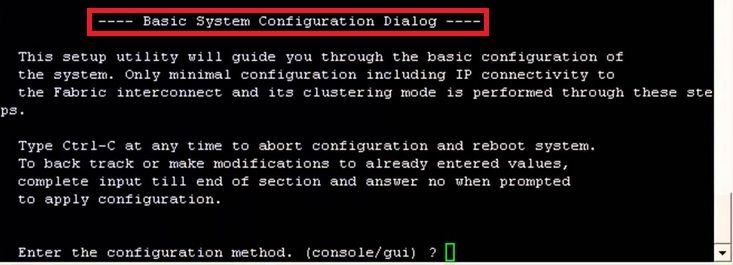
16단계. 스위치가 구성되면 GUI(Graphical User Interface)에 로그인합니다. 탐색 Equipment > Installed Firmware > Download Firmware. 이 단계에서는 추출된 파일이 아니라 이전에 다운로드한 UCS 인프라 A 파일을 사용해야 합니다. 선택 Local File System 또는 Remote File System > Browse. 인프라 파일을 선택한 다음 Ok.
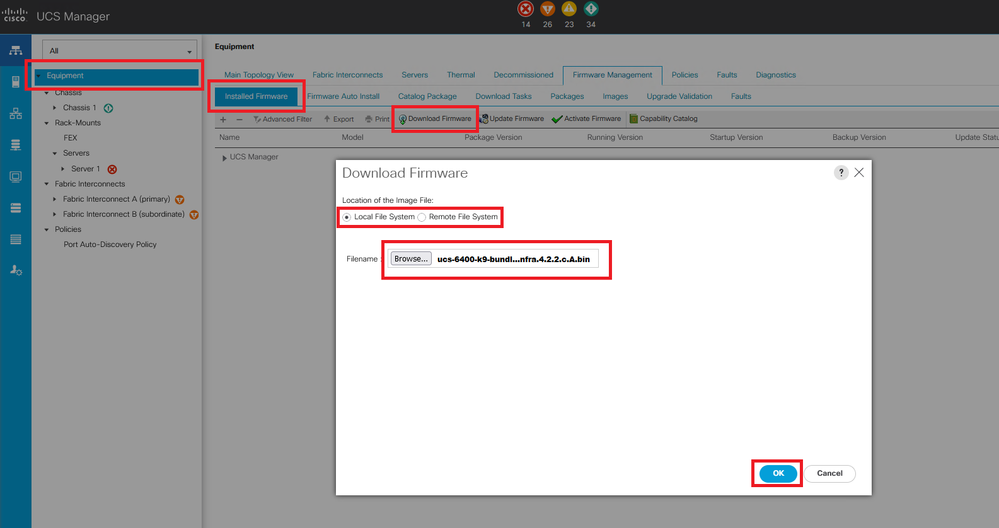
17단계. 탐색 Equipment > Firmware Management > Installed Firmware > Activate Firmware > UCS Manager > Fabric Interconnects 해당 FI의 드롭다운을 선택합니다.
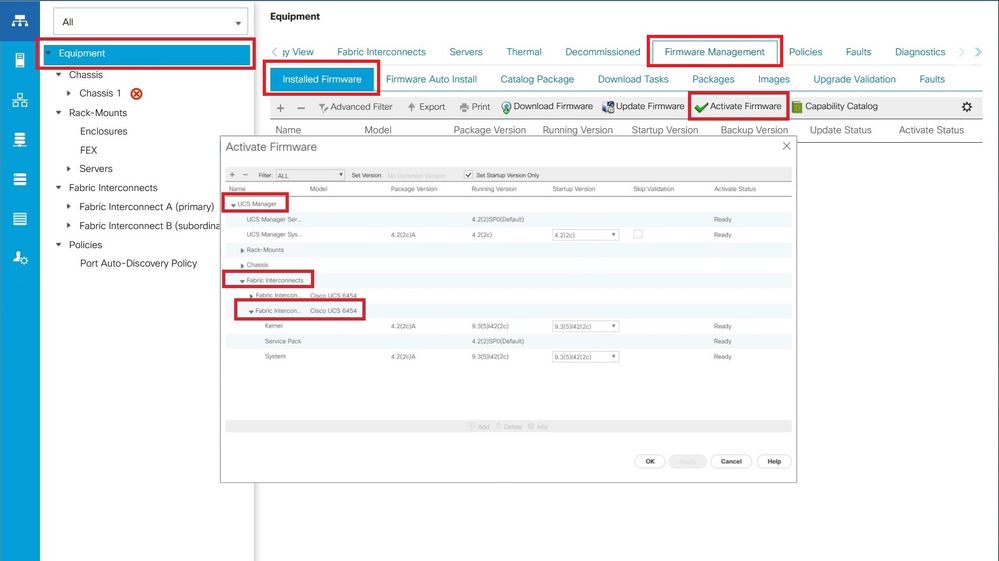
18단계. 커널 드롭다운으로 이동하여 적절한 버전을 선택합니다. 선택 Apply > Yes.
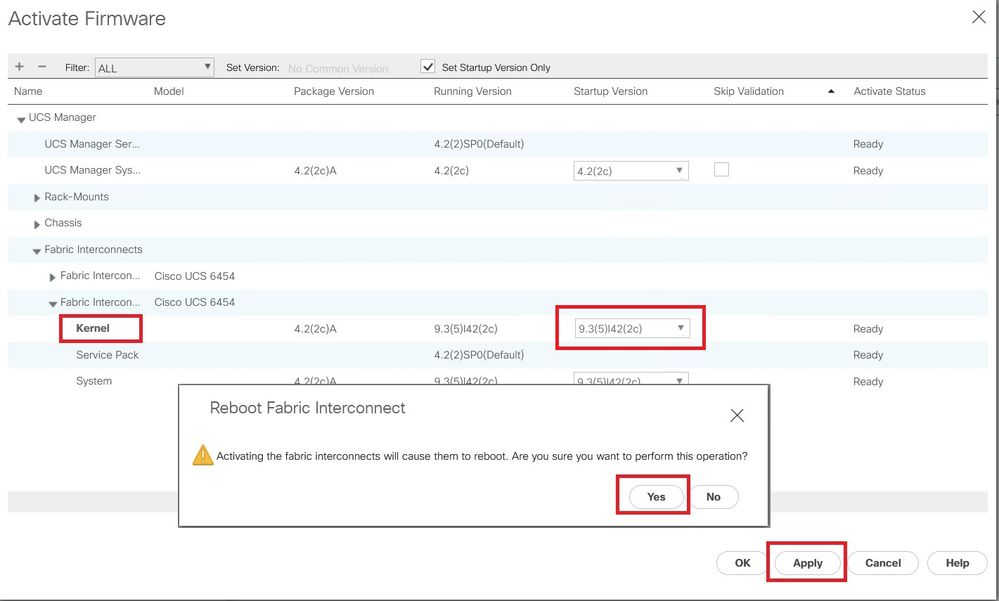
19단계. 이제 커널 상태가 Activating, 20분 이상 기다리면 상태가 Ready.
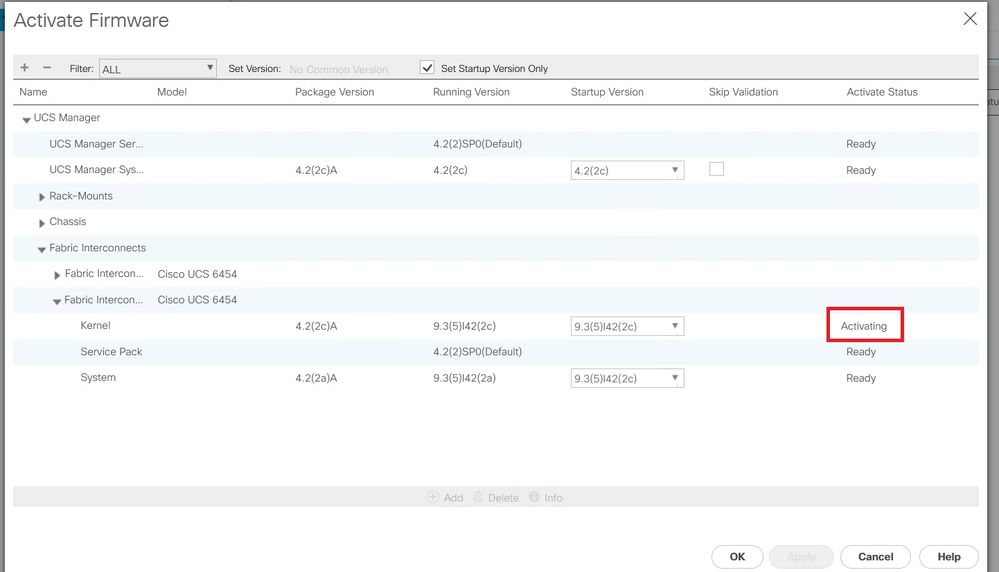
20단계. 모든 펌웨어가 준비되면 수동 재부팅을 통해 FI가 성공적으로 부팅되는지 확인합니다. connect local-mgmt x를 사용합니다. 여기서 x는 재구성한 FI를 나타냅니다. FI가 로더 프롬프트로 다시 부팅되는 경우 Cisco TAC에 문의하십시오.
TAC-FI-REBUILD-A# connect local-mgmt b
TAC-FI-REBUILD-B(local-mgmt)# reboot
Before rebooting, please take a configuration backup.
Do you still want to reboot? (yes/no):yes
TFTP를 통해 패브릭 인터커넥트 복원
1단계. 브라우저를 시작하고 Cisco 웹 사이트의 소프트웨어 섹션으로 이동합니다. 적절한 다운로드 UCS Infrastructure Software Bundle 6400 Series FI용 버전 이미지에 표시된 예에서는 버전 4.2(2c) 번들이 사용됩니다.
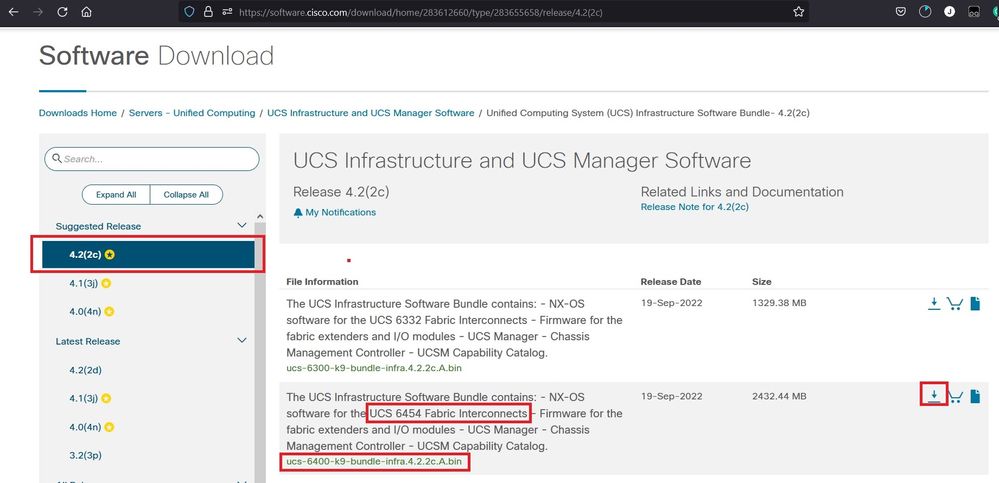
2단계. 마우스 오른쪽 버튼으로 UCS Infrastructure Software Bundle 파일 및 선택 Extract Files.
참고: 이 단계에서는 7-Zip, WinRAR 등과 같은 추출 도구가 필요합니다.
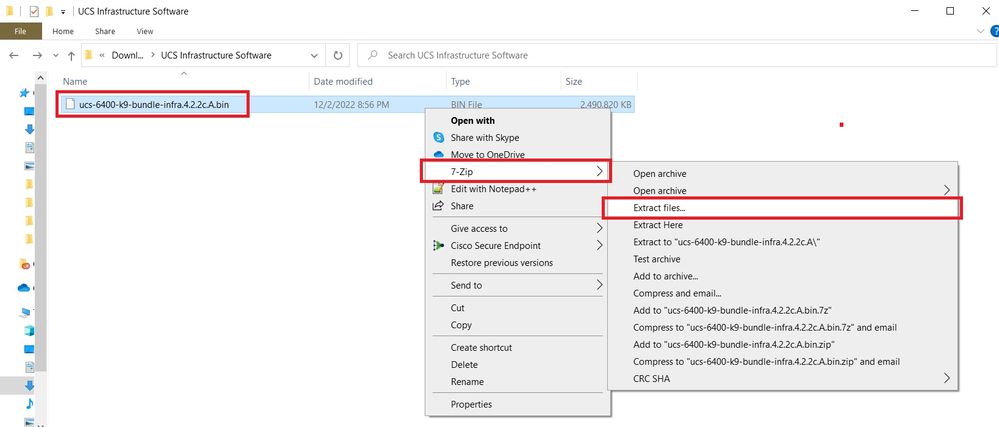
3단계. 새로 추출된 항목을 두 번 클릭합니다. UCS Infrastructure Software Bundle 폴더.
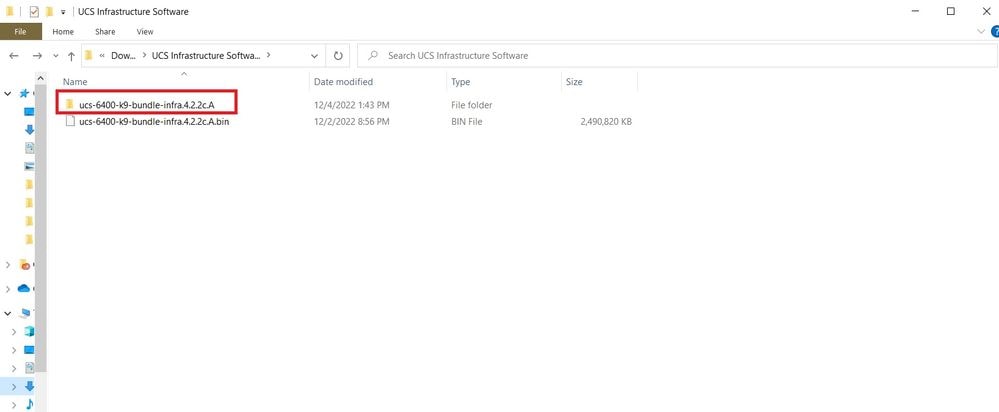
4단계. 마우스 오른쪽 버튼으로 UCS Infrastructure Software Bundle 폴더 내에서 Extract Files.
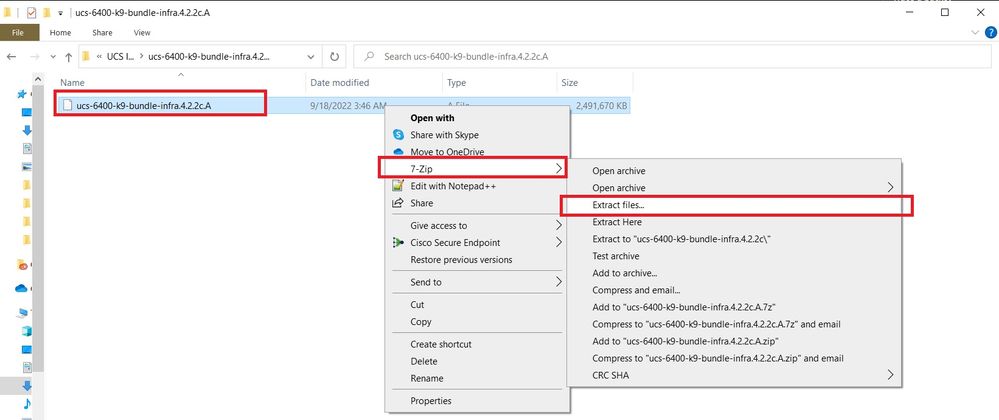
5단계. 새로 추출한 폴더를 두 번 클릭합니다. 탐색 isan > plugin_img 시스템 및 관리자 파일을 TFTP 서버 루트 디렉토리에 복사합니다.
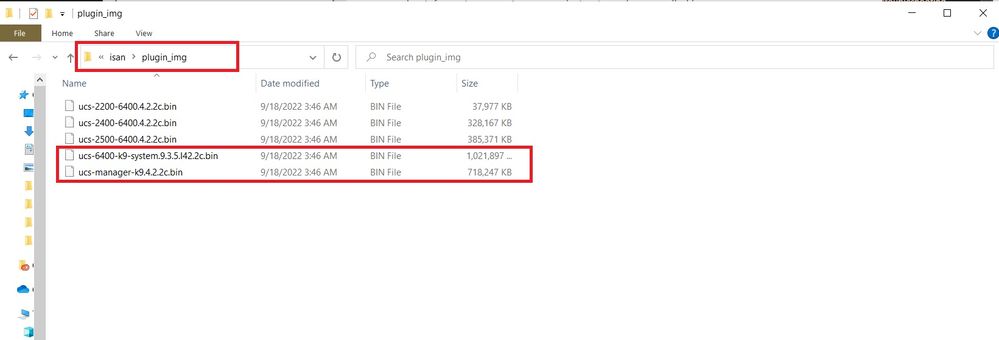
6단계. 콘솔 및 관리 케이블을 FI에 연결합니다. 터미널 에뮬레이터를 열고 스위치를 재부팅합니다. 전원이 켜지기 시작하면 계속 누릅니다. Ctrl-C 을 클릭하면 loader 프롬프트가 표시됩니다.
팁: 로드하려는 이미지가 표시되거나 FI가 정지된 경우 로더를 놓쳤을 가능성이 높습니다. FI의 전원을 껐다가 켠 후 Ctrl-C를 계속 누릅니다.
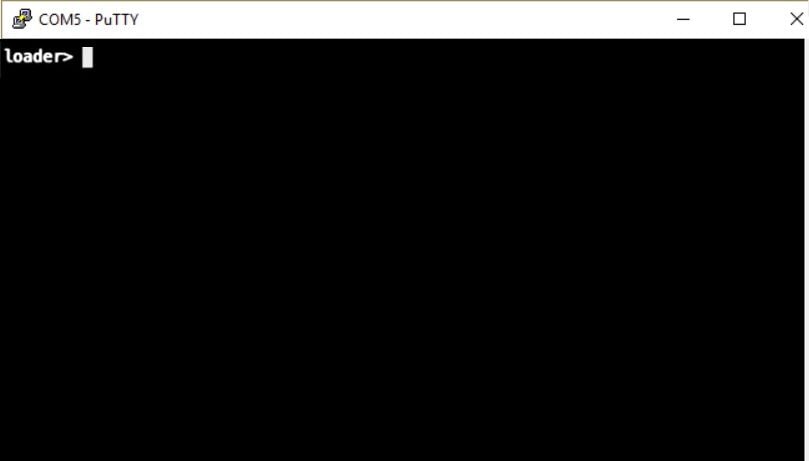
7단계. 명령을 실행합니다. cmdline recoverymode=1 복구 모드를 시작하고 관리 인터페이스를 구성합니다.
loader > cmdline recoverymode=1
loader > set ip x.x.x.x y.y.y.y
loader > set gw z.z.z.z
참고: X는 FI IP, Y는 서브넷 마스크, Z는 게이트웨이를 나타냅니다.
8단계. TFTP 서버에서 시스템 이미지를 부팅합니다.
loader> boot tftp://x.x.x.x/ucs-6400-k9-system.9.3.5.I42.2c.bin
참고: X는 TFTP 서버 IP를 나타냅니다.
9단계. 명령 실행 start bash를 입력한 다음 mount | egrep "sda|mtdblock" 을 눌러 파티션을 표시합니다.
switch(boot)# start
bash-4.2# mount | egrep "sda|mtdblock"
/dev/sda8 on /opt type ext4
/dev/sda9 on /workspace type ext4
/dev/sda10 on /spare type ext4
/dev/sda5 on /mnt/cfg/0 type ext3
/dev/sda6 on /mnt/cfg/1 type ext3
/dev/sda3 on /mnt/pss type ext3
/dev/sda4 on /bootflash type ext3
/dev/sda7 on /logflash type ext3
/dev/mtdblock4 on /opt/db/nvram type ext2
참고: 경우에 따라 mtdblock4 대신 mtdblock0을 볼 수 있습니다. 그럴 경우 10단계에서 mtdblock0을 마운트 해제해야 합니다.
10단계. 모든 현재 파티션에 대해 umount 명령을 개별적으로 실행합니다.
bash-4.2# umount /dev/sda3
bash-4.2# umount /dev/sda4
bash-4.2# umount /dev/sda5
bash-4.2# umount /dev/sda6
bash-4.2# umount /dev/sda7
bash-4.2# umount /dev/sda8
bash-4.2# umount /dev/sda9
bash-4.2# umount /dev/sda10
bash-4.2# umount /dev/mtdblock4
참고: umount 명령 return target이 사용 중인 경우 마운트 해제할 다음 파티션으로 이동한 다음 사용 중인 파티션을 마지막으로 마운트 해제하십시오.
11단계. 마운트되지 않은 모든 파티션에 대해 개별적으로 파일 시스템 검사를 실행합니다.
bash-4.2# e2fsck -y /dev/sda3
bash-4.2# e2fsck -y /dev/sda4
bash-4.2# e2fsck -y /dev/sda5
bash-4.2# e2fsck -y /dev/sda6
bash-4.2# e2fsck -y /dev/sda7
bash-4.2# e2fsck -y /dev/sda8
bash-4.2# e2fsck -y /dev/sda9
bash-4.2# e2fsck -y /dev/sda10
bash-4.2# e2fsck -y /dev/mtdblock4
12단계. 시스템 플래시를 초기화하고 완료될 때까지 기다립니다.
bash-4.2# init-system
Initializing the system ...
Checking flash ...
Erasing Flash ...
Partitioning ...
UCSM Partition size:10485760
Wipe all partitions
Reinitializing NVRAM contents ...Initialization completed.
13단계. bash 셸을 종료하고 스위치 부팅 프롬프트로 돌아갑니다.
bash-4.2# exit
switch(boot)#
14단계. 스위치 부팅 프롬프트에서 관리 인터페이스를 구성합니다.
switch(boot)# config terminal
switch(boot)(config)# interface mgmt 0
switch(boot)(config-if)# ip address x.x.x.x y.y.y.y
switch(boot)(config-if)# no shut
switch(boot)(config-if)# exit
switch(boot)(config)# ip default-gateway z.z.z.z
switch(boot)(config)# exit
switch(boot)#
참고: X는 FI IP, Y는 서브넷 마스크, Z는 게이트웨이를 나타냅니다.
15단계. 관리자 및 시스템 파일을 TFTP에서 bootflash로 복사합니다.
switch(boot)# copy tftp://x.x.x.x/ucs-manager-k9.4.2.2c.bin bootflash:
switch(boot)# copy tftp://x.x.x.x/ucs-6400-k9-system.9.3.5.I42.2c.bin bootflash:
16단계. 명령을 실행합니다. start bash 셸을 호출하려면 symlink를 생성한 다음 재부팅합니다.
bash-4.2# start
bash-4.2# ln -sf /bootflash/ucs-manager-k9.4.2.2c.bin /bootflash/nuova-sim-mgmt-nsg.0.1.0.001.bin
bash-4.2# reboot
17단계. 스위치가 재부팅되고 로더 프롬프트에서 반환됩니다. 이는 정상적인 동작입니다. 부트플래시에서 시스템 이미지를 부팅합니다.
loader > boot bootflash:ucs-6400-k9-system.9.3.5.I42.2c.bin
Booting bootflash:ucs-6400-k9-system.9.3.5.I42.2c.bin
18단계. 스위치가 완전히 부팅되면 Basic System Configuration Dialog 이 표시됩니다. 환경에 따라 FI를 구성합니다.
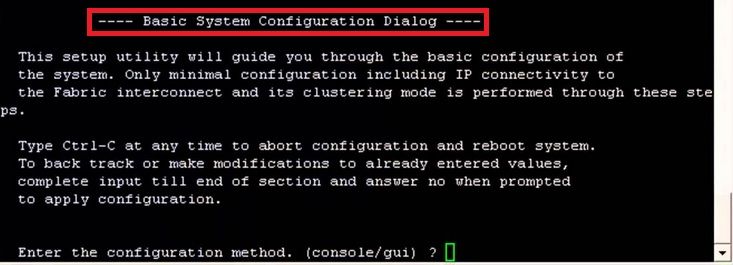
19단계. 스위치가 구성되면 GUI(Graphical User Interface)에 로그인합니다. 탐색 Equipment > Installed Firmware > Download Firmware. 이 단계에서는 추출된 파일이 아니라 이전에 다운로드한 UCS 인프라 A 파일을 사용해야 합니다. 선택 Local File System 또는 Remote File System > Browse. 인프라 파일을 선택한 다음 Ok.
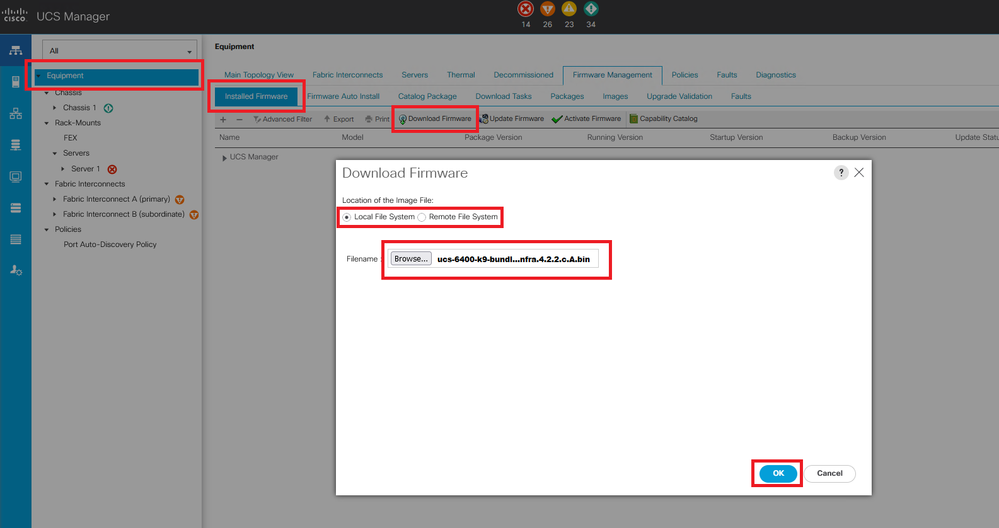
20단계. 탐색 Equipment > Firmware Management > Installed Firmware > Activate Firmware > UCS Manager > Fabric Interconnects 해당 FI의 드롭다운을 선택합니다.
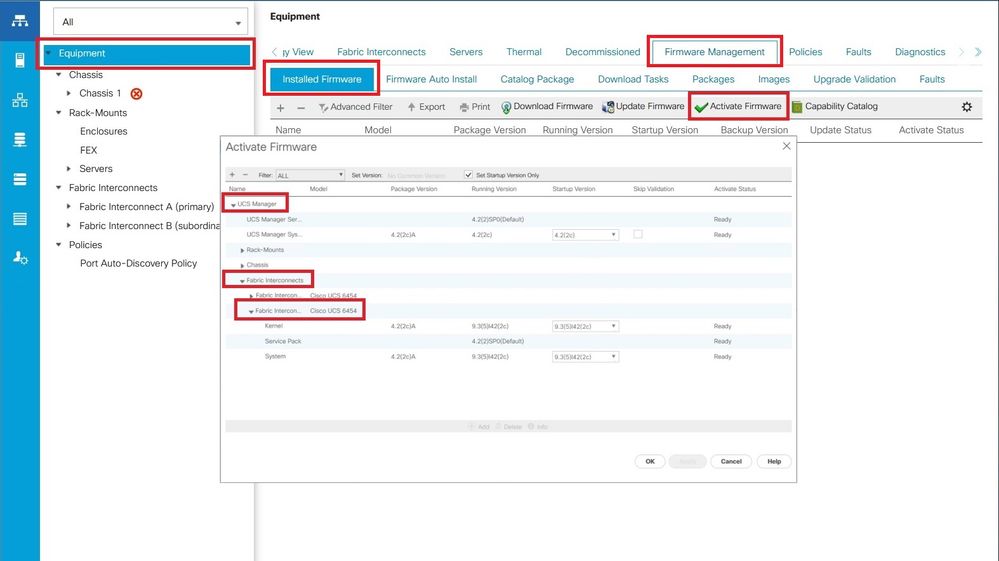
21단계. 커널 드롭다운으로 이동하여 적절한 버전을 선택합니다. 선택 Apply > Yes.
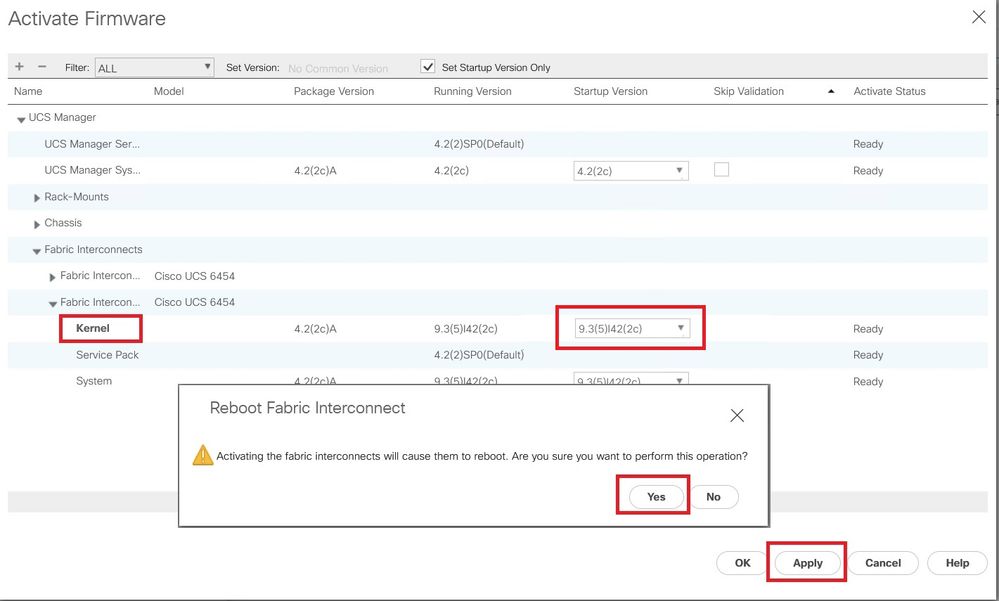
22단계. 이제 커널 상태가 Activating, 20분 이상 기다리면 상태가 Ready.
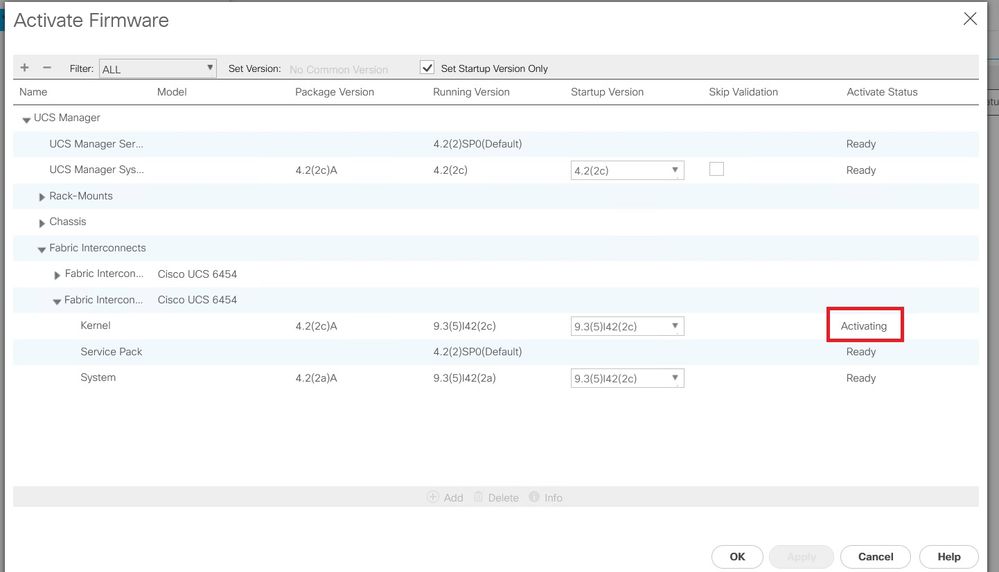
23단계. 모든 펌웨어가 준비되면 수동 재부팅을 통해 FI가 성공적으로 부팅되는지 확인합니다. connect local-mgmt x를 사용합니다. 여기서 x는 재구성한 FI를 나타냅니다. FI가 로더 프롬프트로 다시 부팅되는 경우 Cisco TAC에 문의하십시오.
TAC-FI-REBUILD-A# connect local-mgmt b
TAC-FI-REBUILD-B(local-mgmt)# reboot
Before rebooting, please take a configuration backup.
Do you still want to reboot? (yes/no):yes
관련 정보
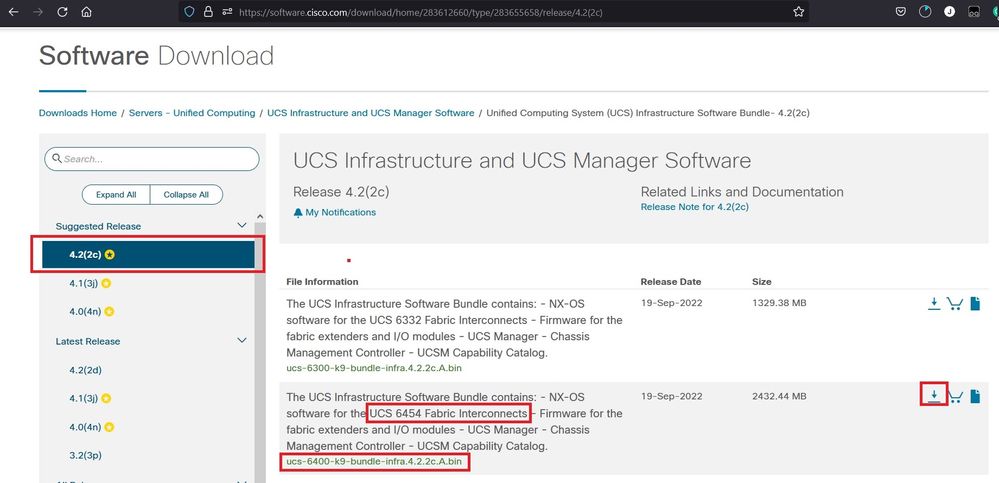
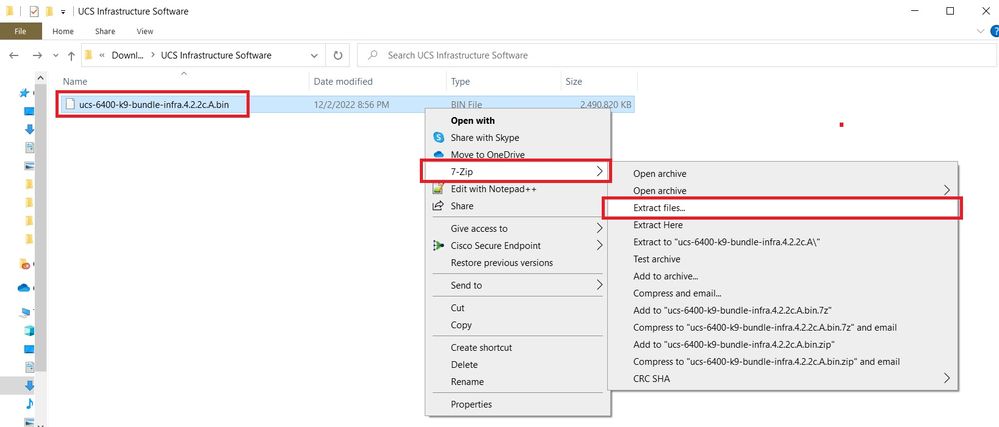
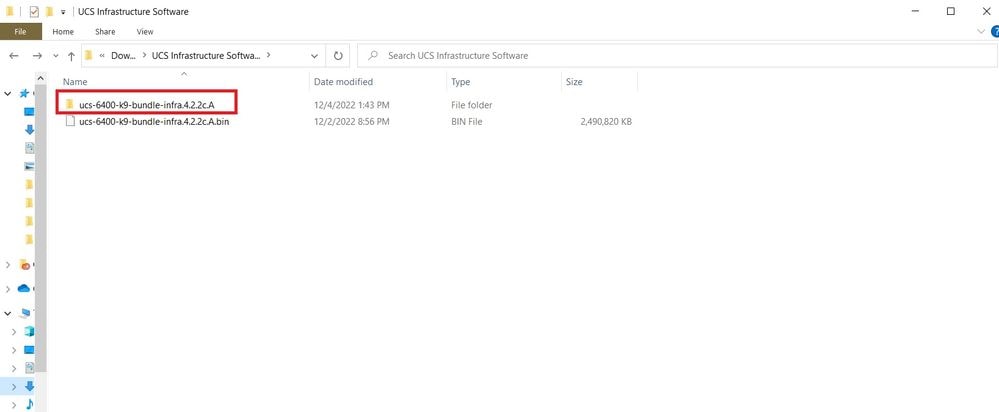
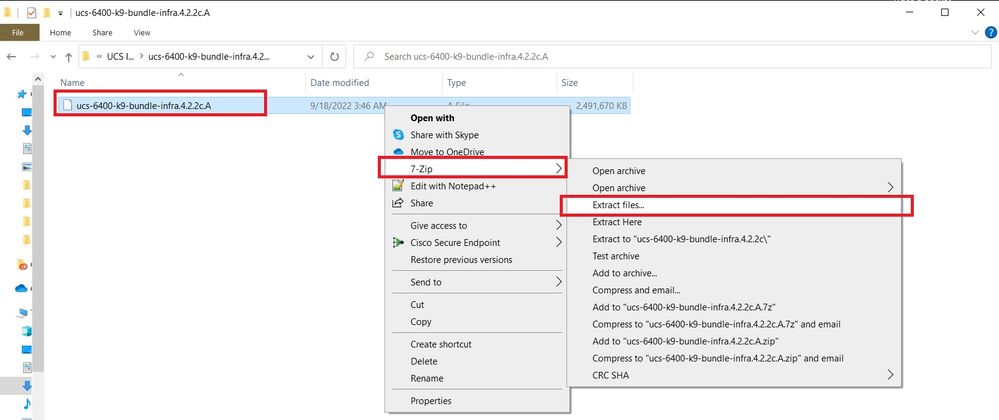
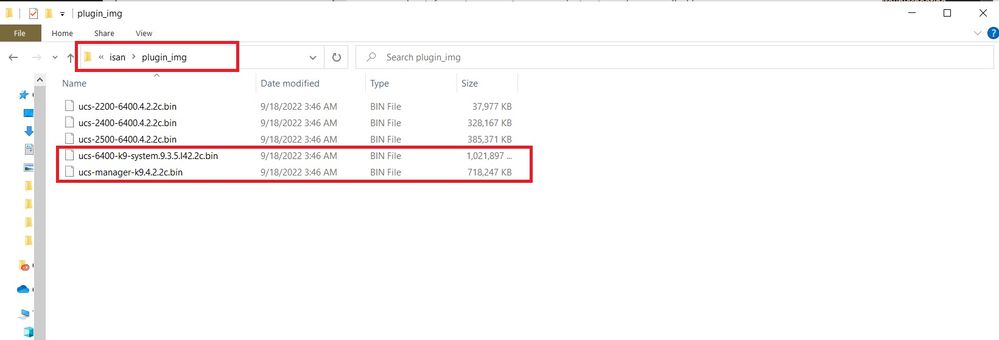
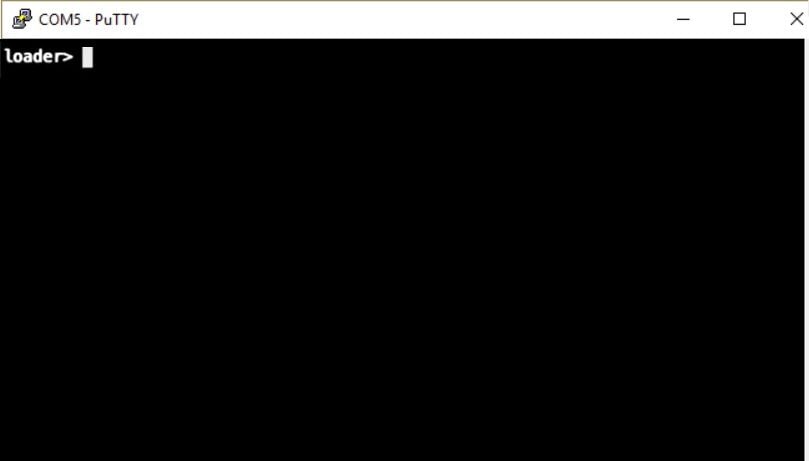
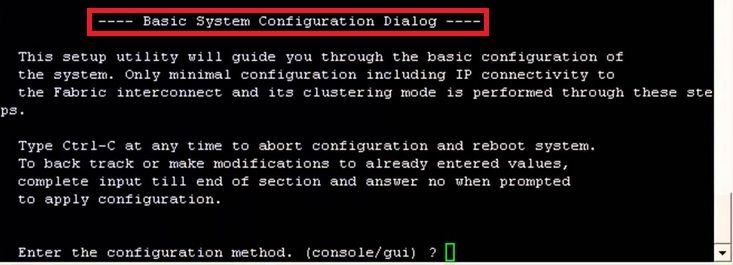
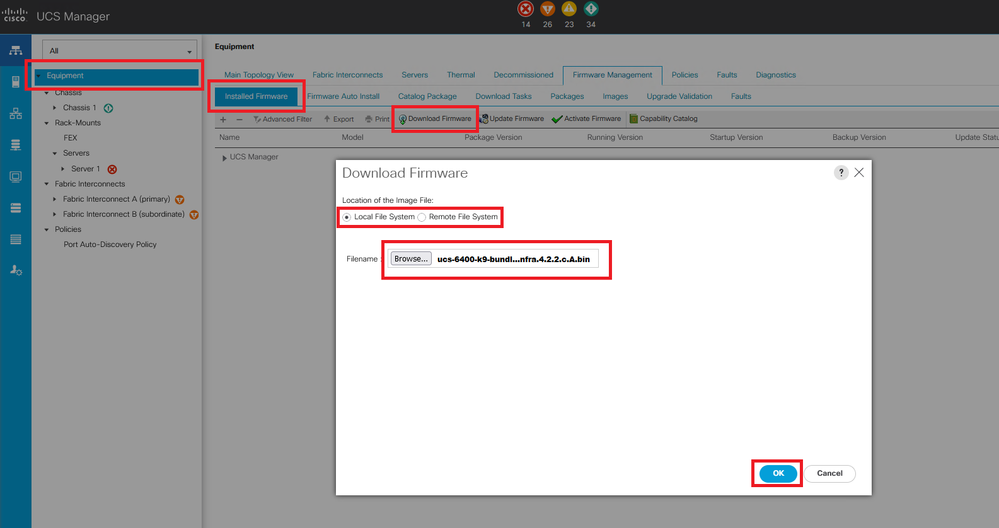
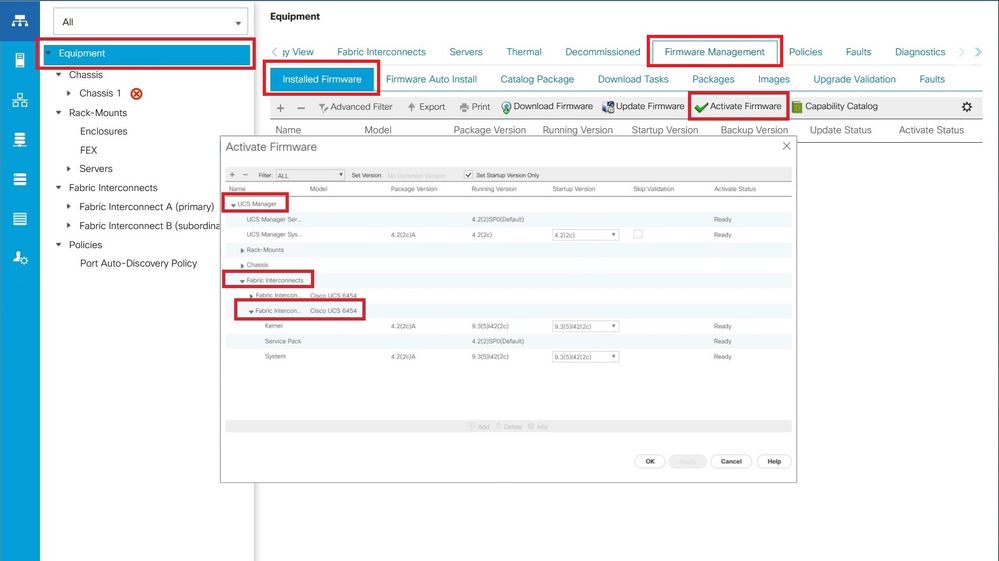
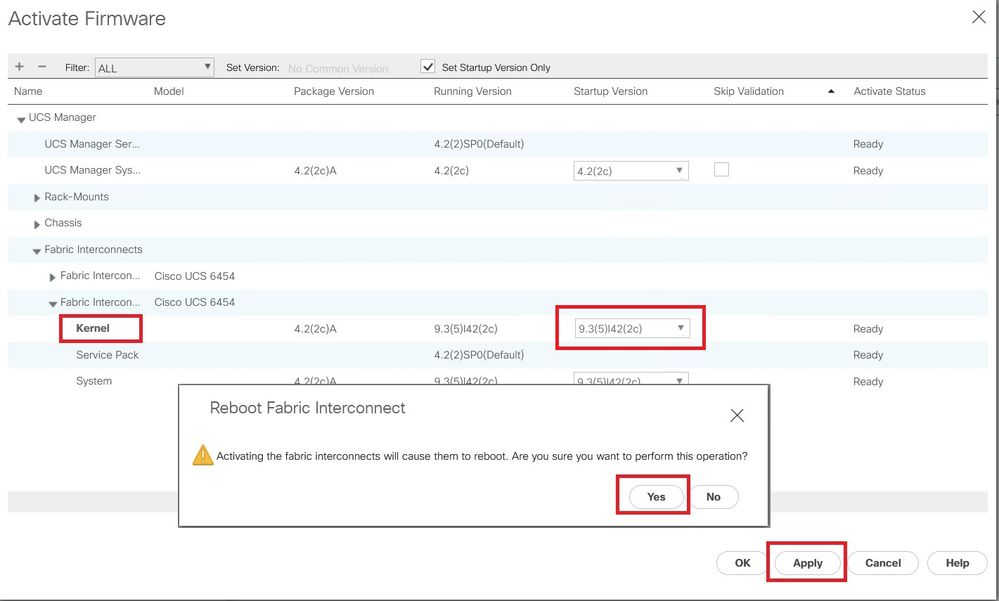
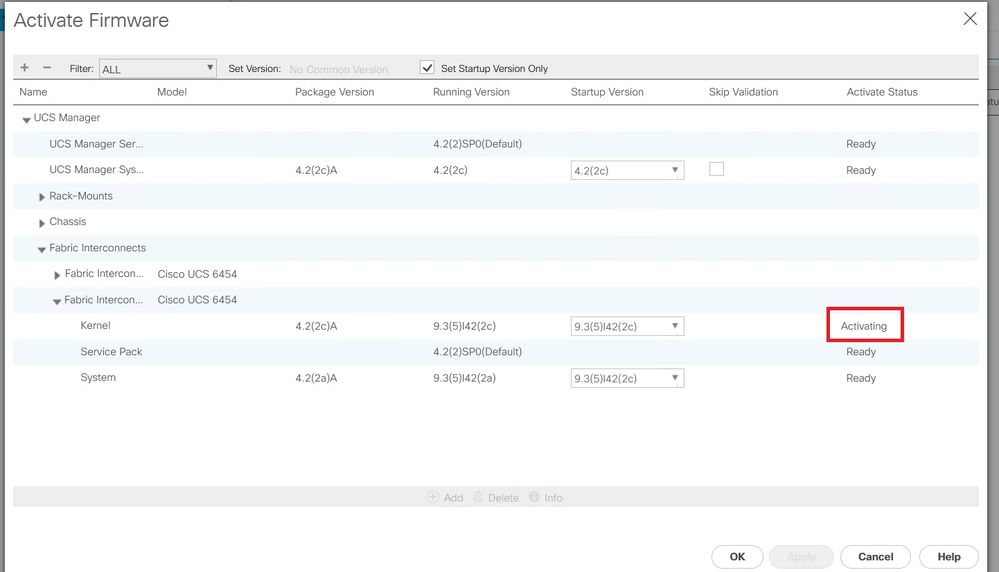
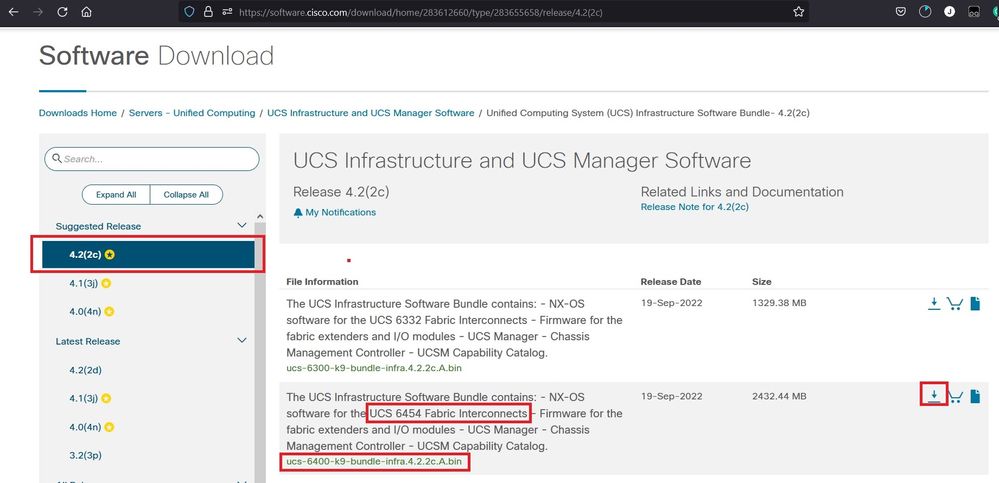
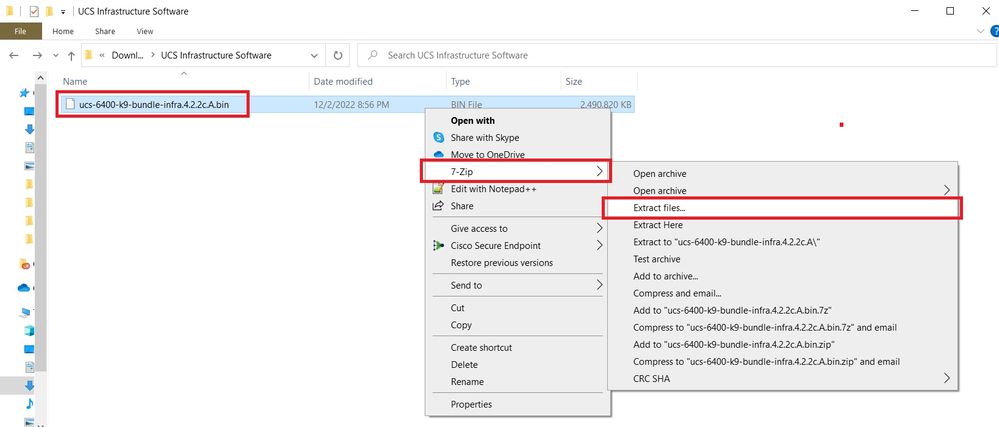
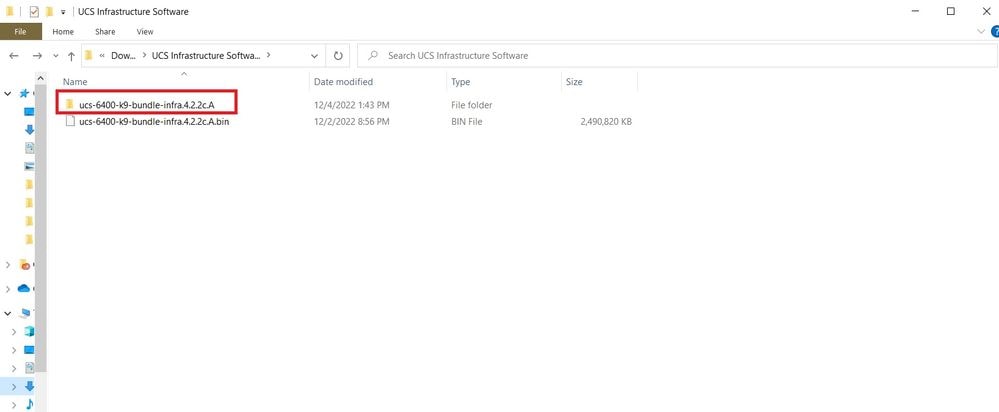
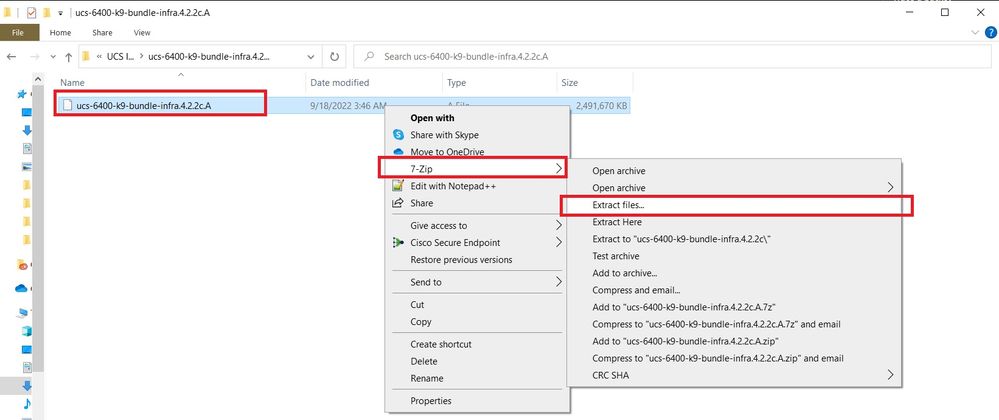
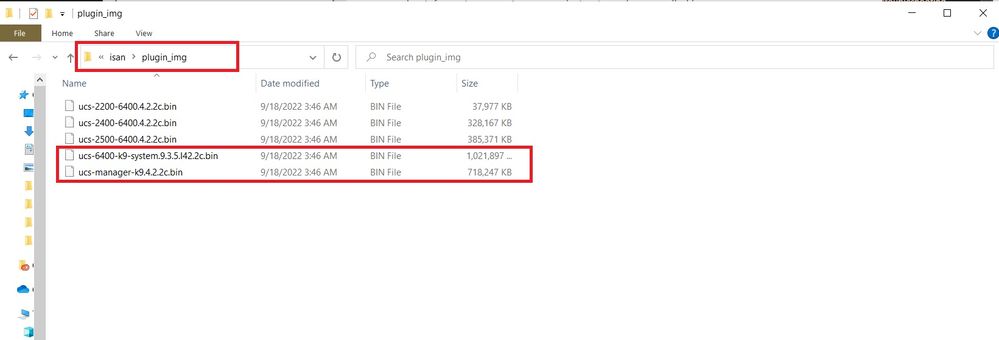
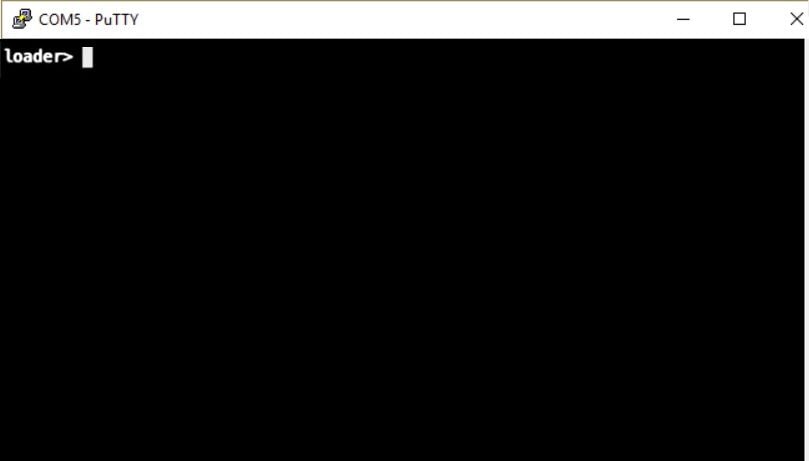
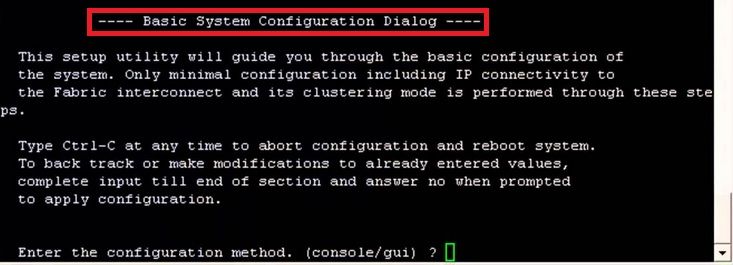
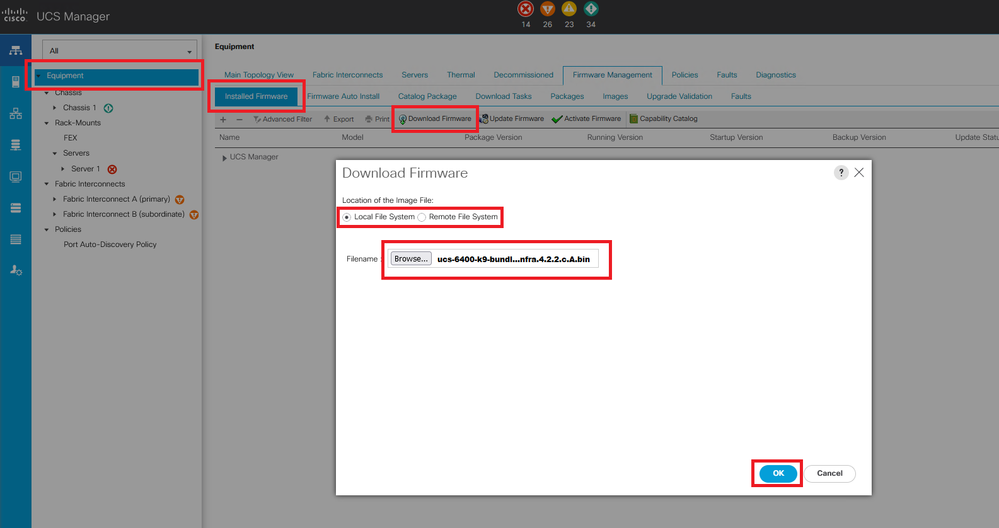
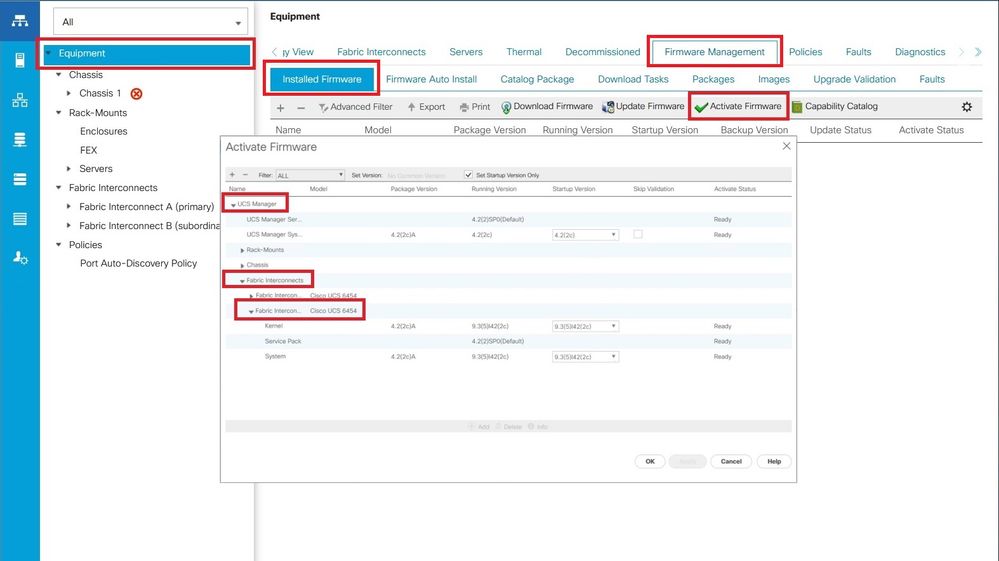
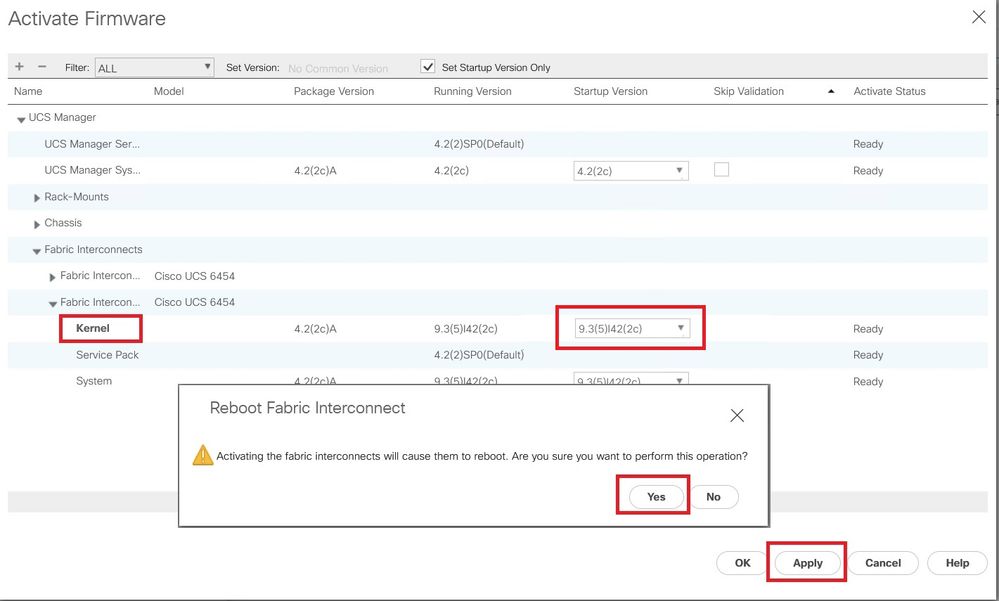
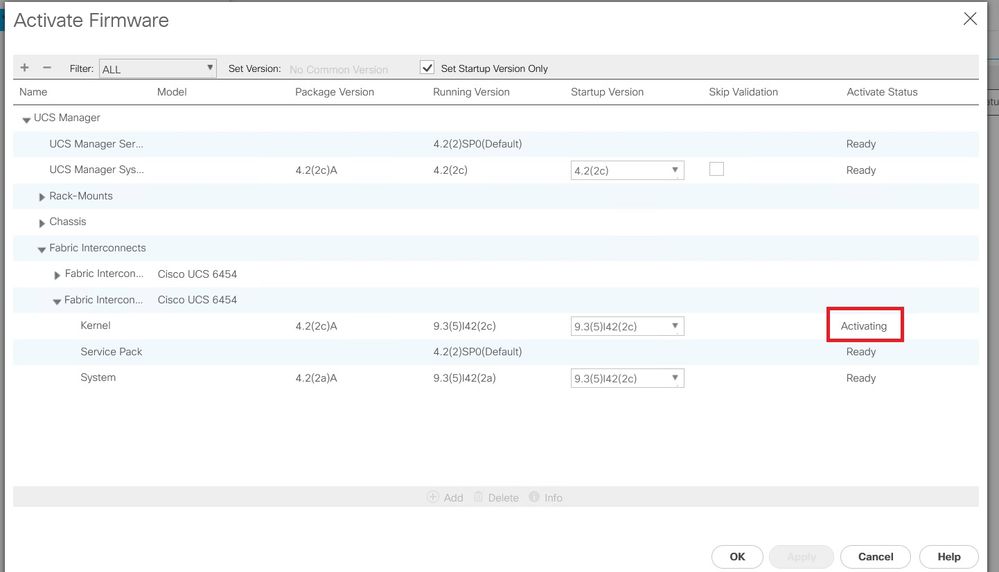
 피드백
피드백